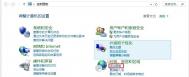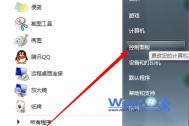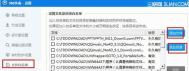卸载Win8的“微软拼音简捷”输入法
1. 安装第三方输入法(以搜狗为例),完成后打开语言首选项:

2. 点击简体中文语言右面的选项:

3. 点击添加输入法

4. 把搜狗的 Metro 模式添加进去:

5. 现在微软拼音简捷右边的删除已经激活了。事实上,建议把搜狗的桌面模式也删除,仅保留 Metro 模式就可以正常工作了:

这样设置之后,不会影响系统的区域语言,输入法列表也更干净了。最后提醒一下,Ctrl+Space 仍然可以在同一语言下开启或关闭输入法,所以不用强迫自己把输入法的状态栏关掉。
win8关家庭组降低硬盘读写
从任务管理器中我们可以很明显发现:打开家庭组功能后后,硬盘会一直保持读写状态。这严重影响了用户的使用体验。那么,我们尝试关闭家庭组,看看有什么变化。

打开家庭组功能时,磁盘读取量很大
(图老师整理) 我们可以在系统中找到控制面板,在控制面板中单击管理工具,然后在双击服务,
找到HomeGroupListener服务,双击打开或右键单击属性命令。

控制面板管理工具

管理工具服务

关闭HomeGroupListener与HomeGroupProvider
在弹出属性界面窗口,在常规选项卡单击启动类型的下拉框,出来的列表选择禁用。然后在服务状态下单击停止按钮,修改后单击确定按钮保存设置。

禁用并停止
同样,对HomeGroupProvider服务也采取相同的处理方法。

关闭家庭组后磁盘读写次数大大减少
通过以上处理,Win8就关闭了家庭组功能,系统就不会长期读写硬盘和占用CPU。这样就可以更低的功耗和发热,保障用户操作时的流畅度。
及时清理Windows.old文件夹
如果你是覆盖安装Win8系统的用户,那你的C盘肯定会有一个占去很多空间的Windows.old文件夹,这里面是之前Windows的全部系统文件。如果你感觉C盘空间不够的话,完全可以清理掉这个Windows.old文件夹。下面笔者将介绍三种清理方法。

命令提示符
清理方法一:
1、使用快捷键Win+X;
2、点击命令提示符;
3、输入rd X:windows.old /s (X代表盘符)

输入rd C:windows.old /s
4、选择Y
清理方法二:
(本文来源于图老师网站,更多请访问https://m.tulaoshi.com/windowsxitong/)1、进入文件管理器;
2、右键点击C盘,选择属性;

磁盘清理
3、选择磁盘清理,选中以前的Windows安装;
4、清理完成
清理方法三:获取管理员权限后,直接删除C盘里的Windows.old文件夹
Win8系统多显示器功能体验
1. 如何启动多显示器
和之前熟悉的Win7相比,Win(m.tulaoshi.com)8的多显示器支持变化不大,只是改动了一下位置而已。需要进入Metro或传统桌面,调出开始菜单后,再点击Devices选择。

可以看到和Win7一样,Win8也提供了四种具体显示模式,分别为Disconnect(断开辅屏)、Duplicate(复制主屏)、Extend(扩展主屏)和Display only(仅显示辅屏)。熟悉多显示器操作的用户,应该对此非常熟悉。
2. Extend现新意
也许你会说,嗨!这Win8看上去也没啥特别的嘛。其实不然,举个例子吧,比如我们把显示模式设到多屏用户最为常用的Extend(扩展主屏至辅屏)之后,一个很明显的变化就出来了。原来在第二屏幕上,Win8显示出了任务栏。当然也许是功能尚未完善,或者是出于其他方面的考虑,这个任务栏与主屏幕的还是有些区别的,没有日期时间、系统托盘也没有显示过来,但它的亮点却在于隐藏在屏幕最左侧的小按钮,点击后我们便实现了主屏与辅屏分别呈现不同桌面的效果,比如你可以在主屏呈现传统桌面,辅屏显示Metro桌面,而这一点也正是Win8多显示器功能的最大进步。


当然除此之外,那长长的任务栏也并不是白占地方的,当程序在主屏打开后,也会自动将图标状态同步到辅屏上来(至于程序显示在哪一屏则由用户手工决定),好处就是无论哪个屏幕都能直接了解当前系统的程序打开情况。当然这一功能同样支持任务栏缩略图及Jumplist。

3. 你不知道的小秘密
如果你认为上述这些便是Win8多显示器设置的全部,那就大错特错了,因为它还有一个很招风的设计多屏个性化壁纸。如果你碰巧在壁纸面板中右击了一下鼠标的话,就会看到它的变化了。在Win8中,每张壁纸都可以被直接设为屏幕1或屏幕2,也就是说我们可以直接为主屏和辅屏设置不同的壁纸。说得够明白了吧,大家看图吧!


写在最后
怎么样?没想到的,其实在Win8中,类似这样的小变化还有很多,只不过都被强大的Metro给盖下去了。总之发动你的大脑,仔细摸索一下,Win8其实还有很多让人心动的小变化。
Win8系统中的Metro应用商店使用技巧
首先我们,先进入商店,鼠标在商店界面下,移动到右上角或者右下角,右侧出现快捷栏,点击设置。

进入设置后,选择首选项。

按照图中设置,选择否即可

通过上面的设置之后,再看看应用商店里的热门应用是不是多了很多呢!
Win8系统Metro界面中的QQ帐号注销方法
首先在社交应用登入后,可以使用右键或由屏幕外侧由上向下(或由下向上)滑入调出AppBar,可以看到注销选项,点击注销即可,例如QQ应用。

少数社交应用可以通过点击头像修改在线状态实现注销,例如QQ应用

极少数社交应用在AppBar和在线状态中无法设置注销选项时,用户需要查看一级界面中的设置选项下的注销选项,然后点击注销即可,例如微博

让Win8系统不再提示联机
按Win+R组合键打开运行输入regedit按确定。

打开注册表编辑器定位到HKEY_LOCAL_MACHINESOFTWAREClassesCLSID{20D04FE0-3AEA-1069- A2D8-08002B30309D}shellManagecommand。

然后双击默认修改TuLaoShi.com数值数据。


将数值数据中的%SystemRoot%system32CompMgmtLauncher.exe改为mmc compmgmt.msc再按确定即可

排除Win8系统各种故障
在Windows8通知栏下,右键选中旗子图标的程序,选择打开操作中心。

此时来到操作中心在下方可以看到恢复,如图中红框所指示

接下来进入恢复窗口,选择高级恢复工具中的开始系统还原。

接下来用户选择还原的时间,按下一步即可将故障问题排除掉
(本文来源于图老师网站,更多请访问https://m.tulaoshi.com/windowsxitong/)